电脑重装系统怎么装?一键系统重装步骤图解
在日常使用电脑的过程中,难免会遇见一些电脑问题无法使用常规的方法进行解决,这时候我们可能需要考虑重装系统来帮助我们。但是一些用户不知道应该怎么来重装系统,下面就给大家总结了一键系统重装的具体步骤。
一键系统重装
一般来说我们想要实现一键系统重装都是使用的第三方重装系统软件,这些软件可以帮助我们简单快速的重装电脑系统,那一键重装系统哪个软件好呢?下面给大家推荐电手装机软件,这款软件的在线安装和离线安装都可以帮助我们重装系统。
在线安装
首先在下载好电手装机软件之后,我们打开软件,使用电手装机的在线安装功能,等待软件检测电脑硬件结束之后,点击下一步。
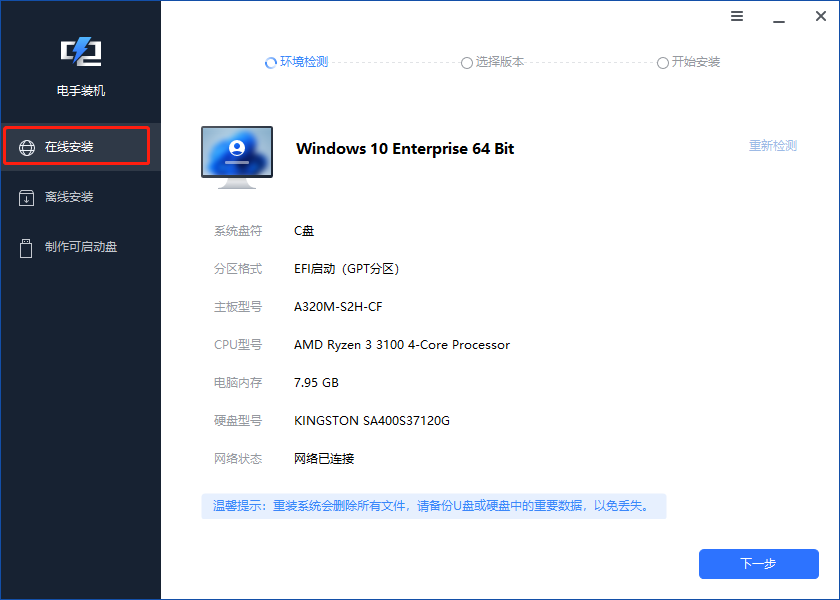
然后进入版本选择界面,软件会根据之前的硬件信息展示你的笔记本可以安装的版本,你可以选择一个之后点击开始安装。
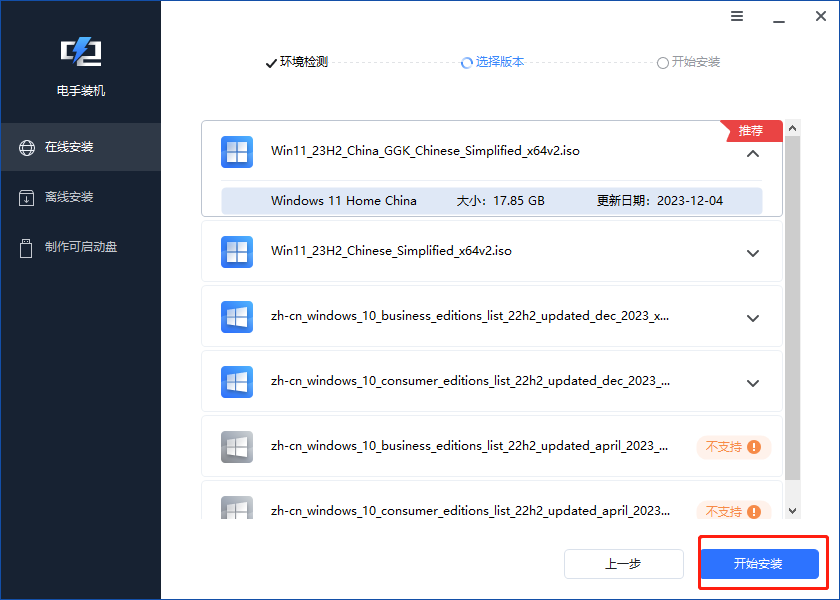
接下来就是等待软件下载系统以及安装。
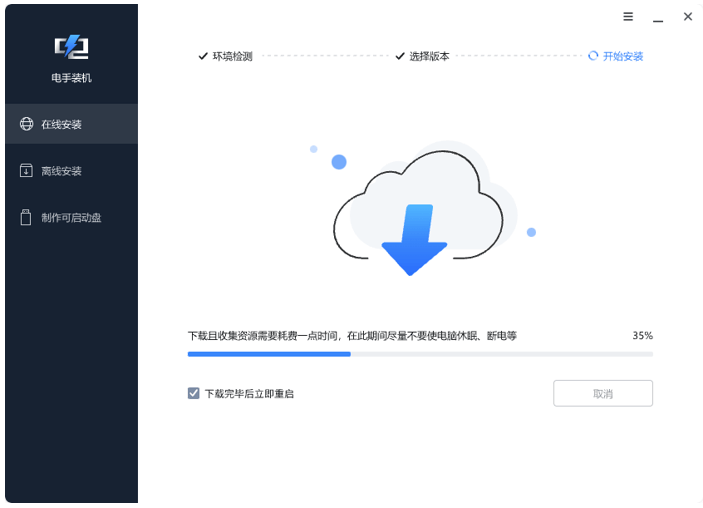
安装完成之后进行一些初始化设置,利用一些工具激活系统就可以使用新系统了。除此之外,笔记本安装系统的方法还可以使用电手装机的离线安装功能。
离线安装
系统重装的方法还可以使用离线安装功能,它和在线安装的操作步骤区别不大,首先还是需要等待硬件检测结束之后进入下一步。

然后软件会让你自己导入下载好的 ISO 镜像文件,所以我们需要提前去官网等地方下载好适合的操作系统,然后点击浏览按钮导入文件,导入成功之后点击下一步。
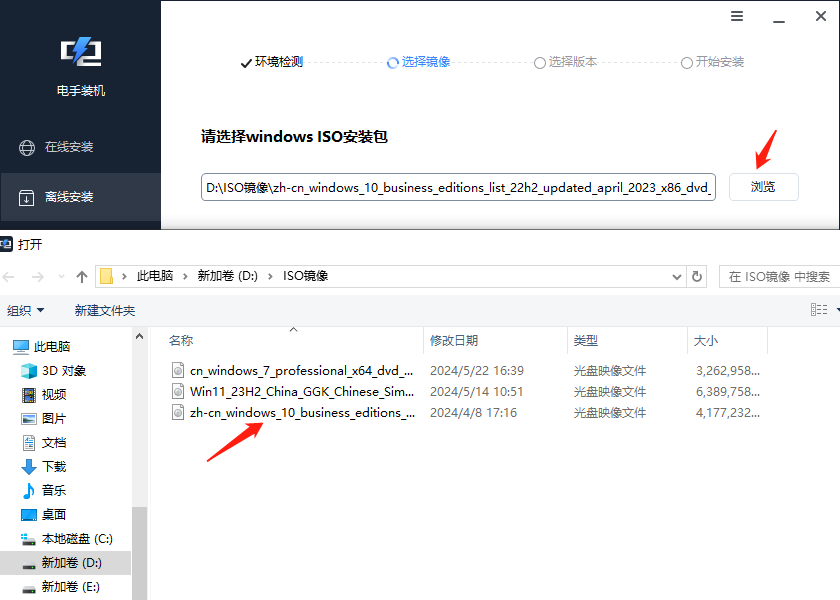
接下来软件会展示你所导入的系统,如果系统是不适合的那么就会如下面图片中所展示的界面一样,需要返回下载适合的镜像文件之后重新导入。
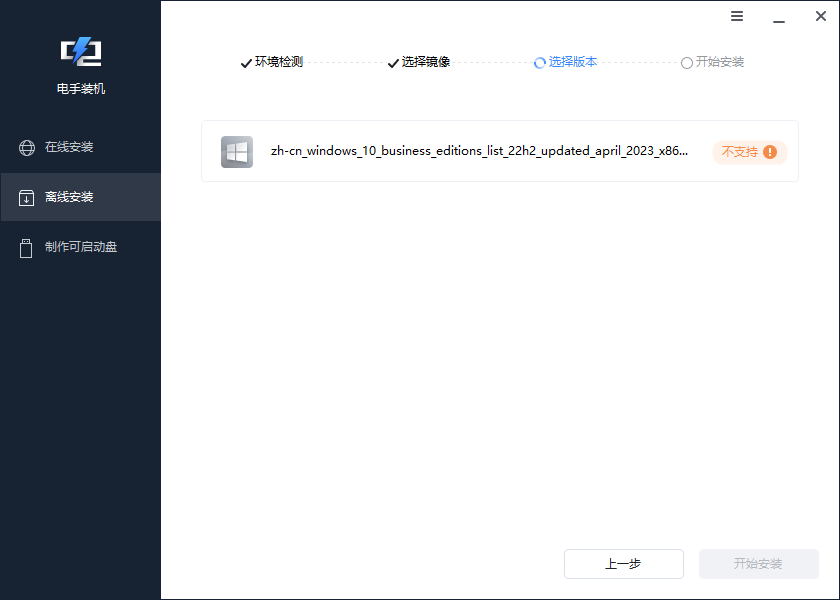
U 盘重装系统
一键系统重装的步骤上面就给大家总结完了,除了使用第三方重装系统软件之外我们还可以利用 U 盘启动盘来安装系统,大家可以先准备好一个 U 盘启动盘,然后将其插入电脑中,在插入之后重启电脑,按下特定键(Delete、Esc、F1 等键)进入电脑的 BIOS 设置界面。将 U 盘的启动顺序调整到首位。
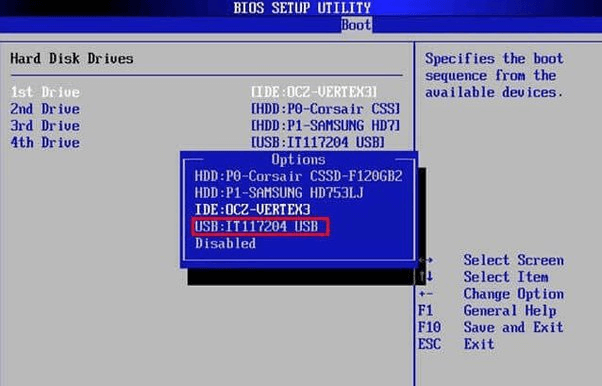
保存设置之后退出,重启之后就会进入 U 盘启动重装程序,按照指引进行选择即可。
结论
一键系统重装在这里给大家推荐像电手装机这种类型的重装系统软件,这种类型的软件可以非常简单且快速的帮助用户实现重装系统操作。
本文编辑:@ 小小辉
©本文著作权归电手所有,未经电手许可,不得转载使用。
